时间:2023-07-05 08:57:21 作者:lihong 来源:系统之家 1. 扫描二维码随时看资讯 2. 请使用手机浏览器访问: https://m.xitongzhijia.net/xtjc/20230705/292538.html 手机查看 评论 反馈
Word字体放大怎么就显示半个字?Word是广泛使用的文字处理软件,它提供了丰富的编辑功能和字体样式供用户选择。然而,有时候在使用Word时可能会遇到一个问题,就是将字体放大到较大的尺寸时,却只显示了字体的一半。这种情况可能会导致阅读和编辑文档变得困难,给用户带来不便。以下小编就给用户介绍Word字体放大显示半个字的解决方法,以确保用户能够正确地显示和编辑放大后的字体,提高工作效率和舒适度。【更多精品素材欢迎前往办公之家下载】
Word字体放大显示半个字解决方法
1、首先我们打开Word。
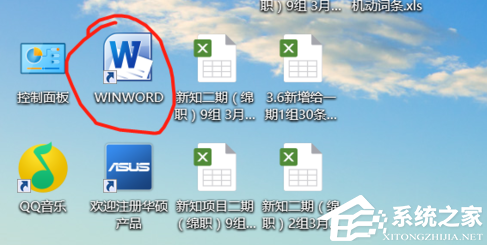
2、可以看到文字这里只能显示一半。

3、点击上方菜单栏中的开始。
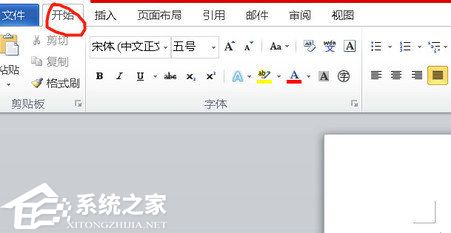
4、选择段落右下角的图标。
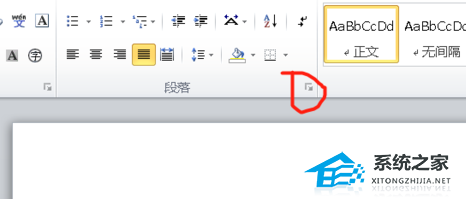
5、进行行距的设置。

6、选择最小值,这个要视情况而定。
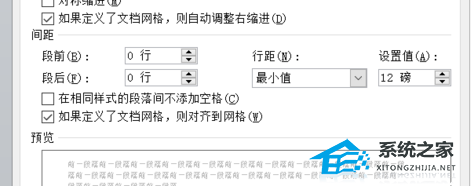
7、这样就能看到文字都已经显示完全了。

以上就是系统之家小编为你带来的关于“Word字体放大怎么就显示半个字?Word字体放大显示半个字解决方法”的全部内容了,希望可以解决你的问题,感谢您的阅读,更多精彩内容请关注系统之家官网。
发表评论
共0条
评论就这些咯,让大家也知道你的独特见解
立即评论以上留言仅代表用户个人观点,不代表系统之家立场